喷墨打印机怎么设置默认纸张和打印质量
1、首先我们点击桌面的开始,然后选择设备和打印机选项。
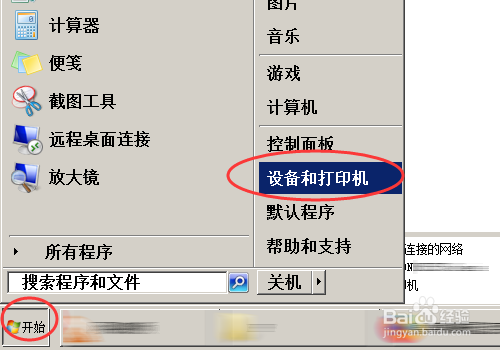
2、在弹出的设备和打印机中我们在打印机上点击右键然后选择右键菜单中的打印首选页。

3、在弹出的打印首选页中我们首先来设置打印机的纸张,点击打印机纸类型右侧下拉菜单,选择我们需要的纸张,一般的A4纸张直接可以不选择用默认的普通纸就可可以了,如果打印相纸我们可以根据纸的类型来设置。
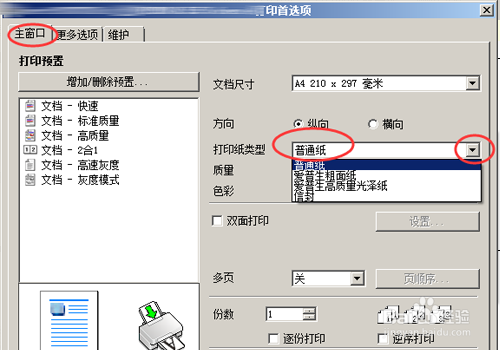
4、然后我们来设置打印机的打印质量,点击质量右侧的下拉菜单,然后选择打印的质量,在此我们选择高。
由于是喷墨打印机我们选择的质量越高,打印的速度越慢,打印的效果越好。

5、然后我们设置打印机的纸张方向和色彩,方向可以根据你打印的文件/图片的方向来设置纵向和横向,色彩是设置你打印的文件是彩色还是黑白的设置。
在此我们选择彩色。
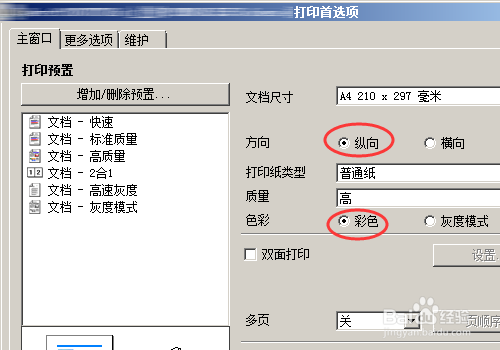
6、最后我们在下方的份数中选择逆序打印,由于喷墨打印机打印的文件是正面朝上的所以第一页是在最下面,我们点击此设置后打印的第一页会在最后打印,正好在最上面。
设置完成后我们点击确定来完成设置,以后用此打印机打印的时候默认的打印设置就是此设置。
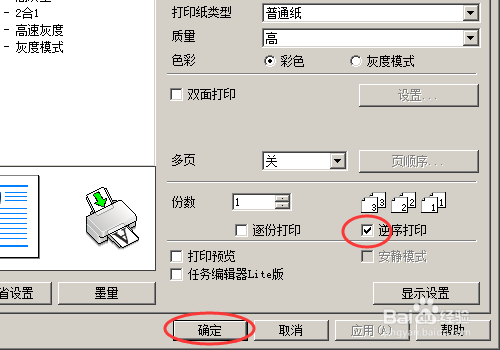
声明:本网站引用、摘录或转载内容仅供网站访问者交流或参考,不代表本站立场,如存在版权或非法内容,请联系站长删除,联系邮箱:site.kefu@qq.com。
阅读量:90
阅读量:183
阅读量:74
阅读量:64
阅读量:65